Comment faire des photomontages dans Photoshop facilement et rapidement? – Pas à pas
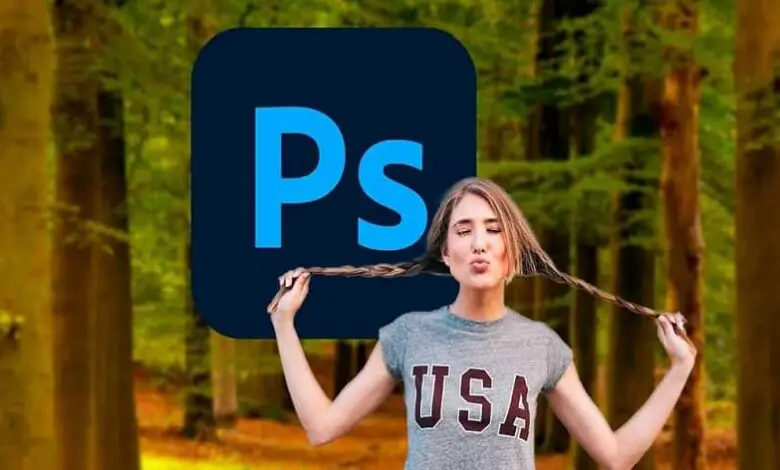
Photoshop est l’un des principaux outils de tout graphiste qui se respecte. Cela est dû au grand nombre de choses qui vous permettent de faire ses outils et fonctions (puisque vous pouvez l’obtenir à bas prix sur son site officiel ). Cependant, tout le monde ne connaît pas les fonctionnalités que cache ce programme, vous apprendrez donc aujourd’hui à faire des photomontages dans Photoshop.
Et c’est cela, non seulement vous pouvez créer des designs créatifs à partir de zéro dans cette application. Mais aussi, vous pouvez joindre plusieurs photos pour créer une composition complètement nouvelle, basée sur de nombreuses déjà créées, c’est fondamentalement le summum du design, car vous utilisez l’inspiration d’une autre pour donner vie à vos propres idées.
Faire des photomontages dans Photoshop
Avant de commencer à expliquer comment faire des photomontages dans Photoshop, vous devez garder deux choses à l’esprit: la première est que les photomontages sont avec l’imagination de chaque personne, alors voici ce que vous verrez aujourd’hui sont des outils.
Et la seconde est que cet exemple sera réalisé avec une photo d’un animal (juste pour que vous puissiez l’imaginer, mais ça peut être n’importe quoi), qui sera placée en arrière-plan. Les étapes pouvant être un peu plus longues, elles seront divisées en deux parties pour une meilleure compréhension.
Pour commencer tout de suite, vous devez démarrer le programme Photoshop et ensuite, lorsque vous y êtes déjà, ouvrez l’image que vous souhaitez (dans ce cas, n’importe quel animal).
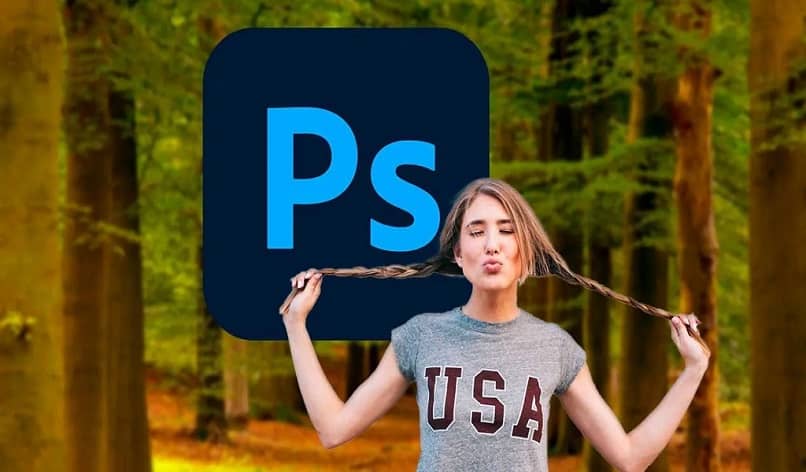
Après avoir ouvert l’image, allez dans le menu latéral sur le côté gauche de l’écran, et sélectionnez le » Pinceau » et le dernier élément de menu (comme astuce, vous devriez rechercher sur Internet les préréglages de pinceaux Photoshop qui correspondent à vos besoins ). Ce que vous voulez faire). Modifiez ensuite la taille du pinceau en haut (cela dépend de la façon dont votre image est et de ce que vous voulez en faire).
Avec ce même outil, marquez tout le contour que vous souhaitez couper puis allez dans » Sélection » et de là à » Inverser «. Vous devez toujours faire cette étape, car en inversant vous sélectionnerez l’arrière-plan de l’image, ce que vous devez effacer.
A la fin de cela, allez dans l’outil » Lasso » et de là à «Affiner les bordures de sélection» , avec cela une nouvelle fenêtre apparaîtra où vous devez choisir l’option » Sur noir » . Objet pour améliorer la sélection (si vous avez jamais utilisé cet outil, il est recommandé de savoir comment utiliser l’outil de lasso magnétique avant de continuer).
Dernières étapes du photomontage
Lorsque vous aurez terminé l’étape précédente, vous serez plus près de faire des photomontages dans Photoshop, il ne vous reste plus qu’à aller dans la section » Calque » et donner l’option » Dupliquer le calque » qui vous permettra de travailler avec un nouveau calque où le l’image que vous avez créée recadrée.
Maintenant, ouvrez dans une autre fenêtre Photoshop l’image qui est censée être l’arrière-plan (sans fermer là où vous avez le détourage). Et en utilisant le premier outil qui apparaîtra dans la barre verticale susmentionnée, prenez l’animal découpé et déposez-le sur l’arrière-plan dans l’autre fenêtre.

Enfin, placez l’image là où vous voulez qu’elle aille (il ne doit pas en être une, il peut y avoir plusieurs images que vous passez en arrière-plan) et enregistrez le projet sur votre ordinateur.
Et voilà, avec ce processus simple, vous avez réussi à faire des photomontages dans Photoshop d’une manière simple et rapide. Si vous vous demandez pourquoi il était nécessaire d’ouvrir deux fenêtres, c’est plus pour plus de commodité qu’autre chose, car dans le projet de découpe, il y aurait plusieurs couches sur le chemin. Cependant, si vous souhaitez approfondir vos connaissances sur le fonctionnement des calques, vous devez savoir comment copier et coller des calques, des images et des sélections dans Photoshop .
Vous pouvez maintenant accéder à votre Photoshop et commencer à réaliser toutes sortes de projets avec de nombreuses images déjà créées. Il n’y a pas de limite à ceux-ci, donc il n’y a pas non plus de limites à votre imagination.
À titre de recommandation, essayez de trouver des didacticiels qui vous aident à créer plus d’effets, afin de pouvoir améliorer encore plus vos montages, tels que de quoi s’agit-il, à quoi cela sert-il et comment pixelliser un calque de texte ), car de cette façon, vous pouvez gagnez le titre du meilleur éditeur et designer du monde entier.




